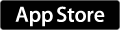ダンジョン飯
ダンジョン飯、読んだ。
ダンジョンマスターっぽいとか色々聞いてて楽しみにして読んで、そしてその期待は果たしてヒットした。
ダンジョンを探索するにあたって、食料的な補給はダンジョン内で行おう(モンスターを狩って食おう)というこの話。最初にきのこモンスターを食うあたりや、多彩な罠の演出の辺りが確かにダンジョンマスターを彷彿とさせる。しかしあのゲームは切って食う以外の選択肢はないので、丁寧な調理(ここ大事)が施される本作は、また違う雰囲気だろう。
それよりも何よりも惹きつけられるのが、絵と演出その他から滲み出る狂気。主人公とも言える戦士ライオスの、魔物のことを知りたい、味まで知りたいという愛にも似た欲望で展開する話なのだが、これはもうハンニバル・レクターと変わらない。
大体第一話からライオスの妹がメキメキと音を立てながらドラゴンに食われるシーン、そのドラゴンを食ってもいいものかと考えを巡らせる一行。この流れからして軽く猟奇的。
そしてヒロイン的な役割のエルフのマルシル。この娘はいじられキャラで物語の中で非常に愉快な感じに傷めつけられるのだけれど、これがなんだか加虐趣味的なものを感じる。色々なものを省略してハッキリ言うと、きっとマルシルは最終的にライオスに食べられちゃうのかなぁと。亜人まで狩りと食事の対象になっていることから考えて、これはみんな感じていることだと思う。話数が進むに従って例の特徴的なエルフの耳が餃子みたいに美味しそうに変化しているのも見逃せない。さらにRPG的な世界観で死んでも容易に蘇生が可能なようであるので、こういったエピソードも不可能では無いはずだ。そんな猟奇的事後でも「なんてことするのよー」といったセリフの一言で片付けられてしまうのだろう。
そんなダンジョン飯。 恐ろしい作品だ。
固定電話への通話は
Viberは出始めに使ってみて、確かその時はまだViberユーザ同士でしか通話が出来なくて、使う事なくいつしかアンインストールしたのだった。なんの確認もなくアドレス帳を吸い上げているような動作への不信もあったし。
で、今回通話料の節約で探してみたらViberが出てきて、固定電話への通話は無料の様子。インストールしてみたところ、アドレス帳の取り扱いも、サーバへ登録せずに使えている(と思う)。
アドレス帳からの通話先選択もLINE電話より使いやすいし、しばらくこちらを使ってみることにした。
LINE電話を見直そうと思ったのは、1月は何かと通話をする機会があり通話料が増えていたため。通話先が主にケータイなので、これを削減するにはLINE電話を使った方がいいのだけれど、LINE電話はdocomoにかけた場合、非通知になってしまう。そのため通常の電話を使う事が増えてしまった。
Viberを使い始めたからといってViberからケータイにかけるつもりは無いので今回の請求書の件には大きな影響は無いと思うんだけど、きっかけになったってことで。
他にも電話アプリはいろいろある。今回はこちらのサイトを参考にさせてもらいました。
通話料定額プランの無いMVNOでのiPhoneの電話代節約術 - なりなり日記
LINE電話も、もう少し電話をかけるUIが使いやすくならないかなー。
TNGパトレイバー観た
LINE電話を使っている日々
2015/02/10 追記
関連するエントリを書きました。
----------------
LINE電話をよく使う。
LINEでのメッセージのやりとりやグループの活用はほとんどしてないんだけど、格安で固定電話と通話できるこのサービスだけは頻繁に利用している。
ちなみに「LINE通話」はLINEユーザ同士の音声通話で、LINE電話とは違う。LINE電話はいわゆるフツーの電話で、LINEを使ってない人の携帯電話や固定電話に、電話番号を使って電話をかけることが出来る。SkypeでいうならSkypeOutだ。
これが格安で、固定電話相手なら1分3円。今使ってるau LTEプランなら30秒20円になる。それに加えて期間限定(今のところ期限の発表無し)とのことなのだが、店舗などに電話をかける場合は通話料が無料になる。どの番号が無料対象かはLINEが判定しているようだ。個人的な用途としてこの使い方が多いのでとてもありがたい。
デメリットとしては、まずは電話をかけるのにLINEの深いメニューを辿っていかなければいけないこと。「LINE起動→その他→電話」とLINEを起動してから2タップも必要。そしてアドレス帳が非常に使いづらいこと。友達の自動登録をオンにしていれば友達リストから電話をかけられるが、そうしていない場合は非常に使いづらいアドレス帳UIを使わないといけない。せめてお気に入り登録でもあればよいがそれもないので、履歴中心の使い方になる。
あとは簡単に想像出来るように、電波状態が悪い場合は通話が安定しないこと。
電話をかけまくるならカケホーダイは安いし、LINE電話よりずっと使い勝手が良い、というか何も気にせずに普通に使える。でもそれほどでもない通話回数で、だけれども節約したいって場合にはLINE電話は悪く無い。
まぁ今時電話をかけるって事自体が少なくなっているとは思うんだけれども。たまたま自分の使い方にマッチしたので便利に使わせてもらっているのだった。
Kindle Paperwhite壊れた

- 出版社/メーカー: Amazon
- 発売日: 2013/10/22
- メディア: エレクトロニクス
- この商品を含むブログ (129件) を見る
Chromecast使用中
今年に入ってからChromecastを使っている。これはネット動画をテレビで観るデバイスで、テレビのHDMI端子に接続して使う。あとはスマホなどのブラウザやアプリからニコニコ動画やYoutubeなどの番組を指定するとテレビでの再生が始まる。公式サイトは以下のとおり。
スマホやPCのミラーリング(画面の転送)を行う機械ではなくて、Chromecast自体が小型の動画再生コンピュータであり、それに再生を指示してあげるようなイメージ。ミラーリングも出来るようだけど主な使い方ではないと思う。
一人暮らしの時などPCの大型ディスプレイパネルを専有できる場合などはあまり魅力を感じなかったと思うけど、今はメインマシンが13インチのMacBookで、常時起動してるわけでもない。なので大型テレビで気軽に動画を観られるなら、もしかしていいかなと考えたわけであった。それは正解でパソコンの起動という手間もなく視聴出来るのはとても良い。
あとChromecastは安い。5,000円弱。MacユーザならAppleTVも選択肢に入るのだが、約半額なのでとりあえず試してみるかという気にもなる。

Google Chromecast ( クロームキャスト ) Wi-Fi経由 テレビ接続 ストリーミング / HDMI / 802.11b/g/n / 1080p ) GA3A00035A16
- 出版社/メーカー: Google
- メディア: Personal Computers
- この商品を含むブログ (35件) を見る
注意点としては、動画サービスや再生アプリがChromecastに対応していないといけないこと。ミラーリングはできるものの主ではないので何でもかんでも再生出来るわけではない。そしてiTunes Storeの映画は再生できない。楽園追放は観ることが出来ないのだ。
例えばYoutubeであれば、スマホアプリやブラウザ(パソコンならChromeにプラグインを入れておく)で動画を再生する際に、Chromecastで再生するというボタンが現れるので、それを押せば良い。ニコニコ動画は公式には対応してないが、スマホアプリで対応可能。いま使ってるのはSmartVideoCast For Chromecastというアプリ。これでニコニコ動画を含む大手の動画サイトをスマホをリモコン感覚にして再生できるとてもありがたいものだ。
有料で広告の除去が出来る。この使い勝手なら安いものだ。これでニコニコ動画でTHE NEXT GENERATION パトレイバーを観ることが出来る(はず)。
なんだかまだまだ荒削りで不自由なデバイスではあるけど、その辺もAppleTVに比べて魅力的な部分であったので買ってみた。それでも実用レベル。これは普通に使っていけるかな。
Windowsの消失
MacOSXをYosemiteにしたあとから、Finderのファイルのアイコンがちゃんと表示されなくなったり、なんとなく動作が緩慢だったりとイマイチきちんと動いてない感じがあった。
機会を見てクリーンインストールしようと思っていていたのだけれど、それを今日実行。手順に定番があるのかと思って一応ググッて見ると、昨今、どうやら物理的なインストールメディアを作らなくても(作ってもよい)、インターネット経由でiTunesStoreからOSのインストールが出来るらしい。素晴らしい、いい時代になったものだ。ちょうどSDカードもUSBメモリも無いので助かった。
早速バックアップを最新に更新し再起動+Command+R。ディスクユーティリティでHDDを初期化、そしてインストール。しようと思ったら出来ない。このアイテムは一時的に利用できなく~ナントカカントカというメッセージが表示される。手元のiPhoneで症例を調べてみると、どうやら2011年、Lionの頃のマシンからじゃないとiTunesStoreからのOSの直接インストールは出来ない模様。うちのはMacBook Pro (13-inch, Mid 2009)だ。HDDを消しちゃったよ。仕方ないのでTimemachineからシステムをまるごと復元した。HDDを初期化した状態からでも復元出来る。Timemachine最高。
復元後、Finderの動作等も正常になっていた。アイコンもきちんと表示されている。Timemachineからの復元はディスクイメージの書き戻しなどとは違うのでOSの再インストールに近い形になって不具合が解消されたのだろうか。詳細は謎だけど結果良し。
HDDの空き容量も増えたかなと確認してみると300GB以上増えてる。なんか変だと思って調べたところVMWareの仮想マシンファイルが消えていた。XPマシンが2台分。サイズが大きいので普段のバックアップから除外していたのだった。日常的には使ってないので実害はほとんどなかったのだけれど、Windows95からXPまでアップデートしながら使ってきた20年近いWindows機の歴史が、これですべて無くなった(Windows機を処分した時に中身を仮想化してた)。
どうせ使ってないし、どうでもいいようなファイルばかり残っていた。いつか事故って無くなるだろうなと思ってたけど、実際なくなるとほんのりショック。3.5インチFDを延々と入れ替えながらインストールしたWindows95、なぜか深夜販売に出かけたWindows98、Diablo2あたりでWindows2000に移行してメモリが足りなくて1GBにした記憶。思い出しただけで疲れてくるけど、疲れるほど色々遊んだ頃でもあった。